Windows 10: kā atjaunināt un atinstalēt draiverus

Uzziniet, kā efektīvi atjaunināt un atinstalēt draiverus operētājsistēmā Windows 10, lai nodrošinātu ierīču optimālu darbību.
Atveriet Iestatījumi> Sistēma> Krātuve
Izvēlieties disku
Izvēlieties kategoriju un pēc tam izvēlieties vietas atbrīvošanas iespējas
Varat arī izmantot Windows 10 Storage sense, lai automatizētu diska tīrīšanu
Diska vietas trūkums ir viena no visizplatītākajām un nomāktākajām problēmām, ar ko saskaras datoru lietotāji. Par laimi, jums ne vienmēr ir jādzēš faili, cenšoties atgūt dažus tukšus gigabaitus. Operētājsistēmā Windows 10 ir iekļauts rīku komplekts, kas var palīdzēt novērst jucekli, nepieskaroties nevienam vērtīgam personiskajam failam.
Ja diskā pietrūkst vietas, vispirms ir jānosaka, kuri failu veidi ir atbildīgi par pārmērīgu izmantošanu. Atveriet lietotni Iestatījumi (zobrata ikona virs barošanas pogas izvēlnē Sākt) un galvenajā lapā noklikšķiniet uz kategorijas "Sistēma". No šejienes kreisajā navigācijas izvēlnē noklikšķiniet uz saites "Krātuve".
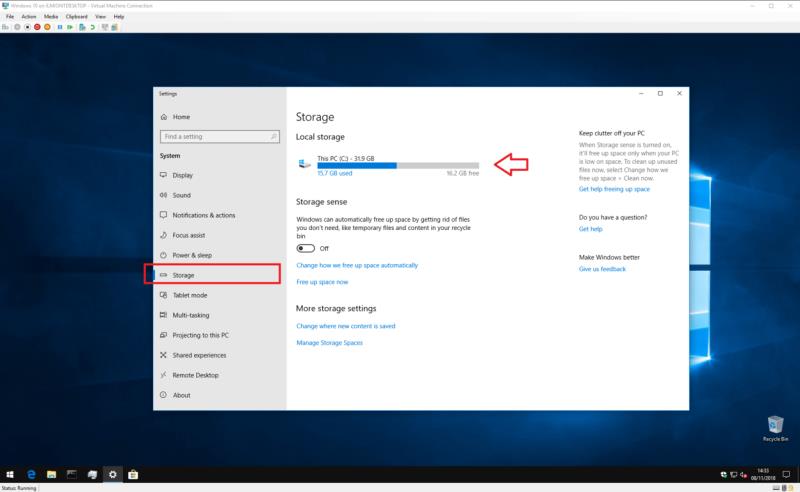
Šajā ekrānā jūs redzēsiet pārskatu par visiem jūsu ierīcei pievienotajiem atmiņas diskdziņiem. Noklikšķiniet uz tā, kuru vēlaties novērst. Mēs pieņemsim, ka šai apmācībai izmantosit savu galveno sistēmas disku — to, kurā ir instalēta sistēma Windows —, jo tajā, visticamāk, pietrūks vietas. Pēc dažiem mirkļiem tiks parādīts krātuves lietojuma sadalījums pēc satura veida.
Varat noklikšķināt uz jebkuras kategorijas, lai skatītu detalizētāku pārskatu par to, kā tās izmanto vietu. Lielākajā daļā lapu būs arī vairākas iespējas, kā nekavējoties rīkoties un atbrīvot vietu. Daži no tiem varētu būt ātri labojumi — varat izlemt atteikties no dažiem nekad neatskaņotiem mūzikas ierakstiem vai dzēst e-pasta ziņojumus, kas ir vecāki par gadu.
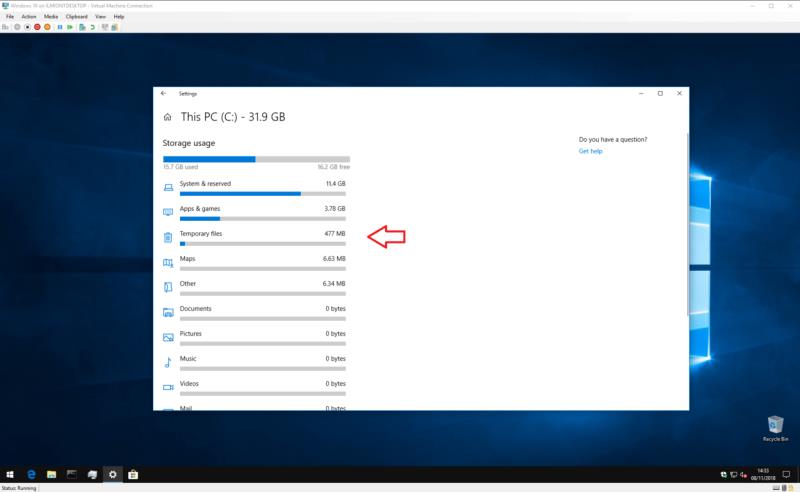
Mūsu vajadzībām vissvarīgākā kategorija ir "Pagaidu faili". Laika gaitā operētājsistēmā Windows 10 tiek izveidots liels skaits iekšējo sistēmas failu, kurus var noņemt bez negatīvām sekām. Noklikšķiniet uz kategorijas, lai tiktu parādīts pārskats par jūsu sistēmā saglabātajiem pagaidu failiem.
Dažos gadījumos, iespējams, varēsit atbrīvot vairākus gigabaitus vietas atkarībā no tā, kad pēdējo reizi izpildījāt šo procedūru. Vislielākais vietas ietaupījums parasti ir atrodams Windows atjaunināšanas un piegādes optimizācijas kategorijās. Pēc noklusējuma sistēma Windows saglabā lejupielādētos atjauninājumus saglabātus pat pēc to instalēšanas. Tomēr tos var droši noņemt, ļaujot saglabāt vairāk sava satura.
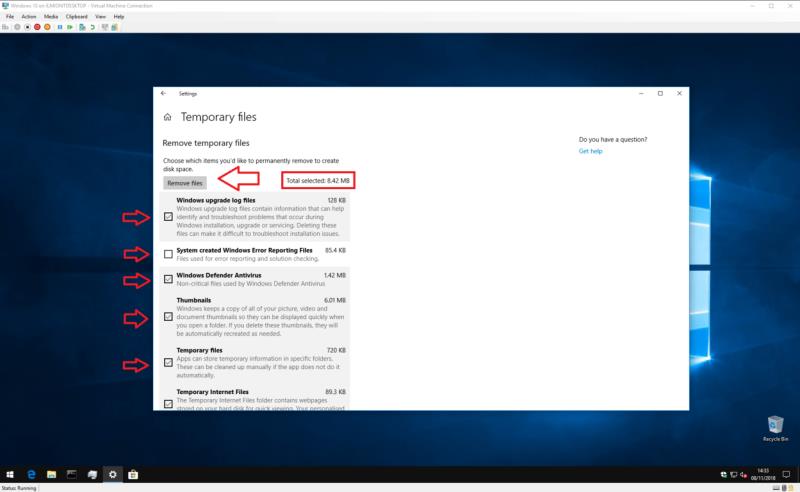
Šeit redzamo pagaidu failu veidi un izmēri atšķirsies atkarībā no jūsu sistēmas. Pārskatiet parādītos failu tipus un noklikšķiniet uz izvēles rūtiņas blakus katram failam, lai atzīmētu to dzēšanai. Lai sāktu dzēšanas procesu, saraksta augšdaļā nospiediet pogu "Noņemt failus". Ja satura ir daudz, var paiet zināms laiks, līdz viss tiks pilnībā iztīrīts.
Ir arī vērts pārskatīt kategoriju Maps, jo Windows 10 izvēles bezsaistes kartes var patērēt vairākus gigabaitus jūsu diska. Ja vairs neizmantojat, iespējams, ir vērts dzēst iepriekš lejupielādētās kartes. Tāpat, izmantojot sarakstu “Lietotnes un spēles”, lai noņemtu reti izmantotās lietotnes, ir vienkāršs veids, kā samazināt uzpūšanos, nepieskaroties saviem failiem.
Cerams, ka jūsu atmiņas disks tagad ir nedaudz ietilpīgāks. Tomēr vēl ir daudz darāmā, ja vēlaties pārtraukt tā piepildīšanos. Operētājsistēmā Windows 10 ir iekļauta funkcija Storage Sense, kas var automatizēt cietā diska tīrīšanu, kad brīvā vieta sāk beigties.
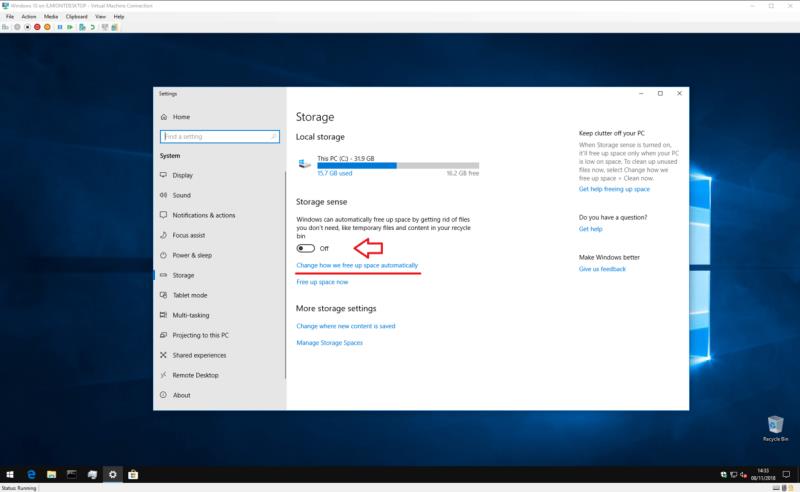
Tās iestatījumus varat atrast galvenajā iestatījumu lapā "Krātuve". Vienkārši noklikšķiniet uz pārslēgšanas pogas, lai pārslēgtu to pozīcijā "Ieslēgts", lai iespējotu Storage Sense. Kad jūsu diskā sāk pietrūkt vietas, sistēma Windows iejauksies un sāks dzēst nevajadzīgos pagaidu failus, nepieskaroties jūsu saturam.
Varat pielāgot Storage Sense darbību, noklikšķinot uz saites "Mainīt, kā mēs automātiski atbrīvojam vietu". Šeit varat kontrolēt, cik bieži Storage Sense jādarbojas, izmantojot nolaižamo izvēlni "Run Storage sense". Pēc noklusējuma tas ir iestatīts uz “Kad Windows nolemj”, kas iespējo automātisku izpildi, kad trūkst vietas. Tomēr, iespējams, vēlēsities to palaist regulāri, tādējādi palīdzot novērst nevajadzīgu failu uzkrāšanos.
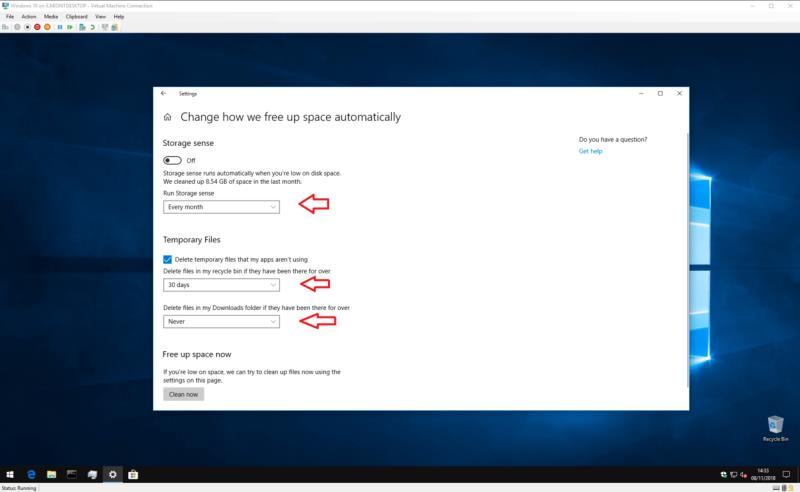
Varat arī kontrolēt to, ko Storage Sense dzēš. Zem virsraksta “Pagaidu faili” varat izlemt, vai Storage Sense ir jānoņem lietotņu pagaidu faili, kas vairs netiek izmantoti. Ir arī iespējas automātiski iztukšot failus savā atkritnē un mapē Lejupielādes, kas tur ir bijuši ilgāku laiku, saglabājot šos galamērķus tīrus.
Kad esat konfigurējis Storage Sense, jums vajadzētu būt iespējai atstāt to darboties, pārāk nedomājot par vietas atbrīvošanu. Varat arī manuāli izsaukt Storage Sense, sadaļā Iestatījumi noklikšķinot uz saites Atbrīvot vietu tūlīt. Visbeidzot, ja datorā atkal pietrūkst vietas, vienmēr varat atgriezties krātuves pārskata ekrānā, lai uzzinātu, kur tiek izmantota jūsu diska jauda.
Uzziniet, kā efektīvi atjaunināt un atinstalēt draiverus operētājsistēmā Windows 10, lai nodrošinātu ierīču optimālu darbību.
Operētājsistēmā Windows 10 atmiņas noplūde rodas, ja jūsu izmantotā lietotne neatgrieza resursus jūsu sistēmā, kad esat pabeidzis lietot šo programmu. Ja tas notiek, datorā nevar strādāt ar citiem uzdevumiem, jo datoram nav pietiekami daudz RAM, ar ko strādāt.
Kad mēs runājam par mākoni, mēs runājam par uzglabāšanas sistēmu, kas saglabā datus un nodrošina tiem piekļuvi internetā. Pēdējos gados tādas kā Google disks, Dropbox, iCloud un citas līdzīgas ērtas datu glabāšanas iespējas ir pārliecinājušas lietotājus par mākoņservera priekšrocībām.
Ja nesen instalējāt vai atjauninājāt sistēmu Windows 10, var rasties dažas WiFi problēmas. Mēs esam šeit, lai palīdzētu.
Ja izmantojat operētājsistēmu Windows 10 un Microsoft jauno Edge pārlūkprogrammu, jums varētu rasties jautājums, kā izslēgt Adobe Flash. Pēc noklusējuma Microsoft Edge ir iebūvēts Adobe Flash atbalsts, tāpēc tas būtībā ir iespējots visu laiku.
Neatkarīgi no tā, vai plānojat jaunināt savu Windows XP, Vista, 7 vai 8 ierīci uz Windows 10 vai iegādāties jaunu datoru ar iepriekš instalētu operētājsistēmu Windows 10, varat izmantot Windows ērto pārsūtīšanu, lai kopētu visus savus failus un iestatījumus no vecās ierīces vai vecās versijas. Šajā rakstā ir aprakstītas Windows ērtās pārsūtīšanas konfigurēšanas darbības.
Tas ir banāli, bet patiesi. Dzīves sīkumi var sagādāt mums milzīgu prieku: bērna pirmie soļi, lieliski pagatavots steiks vai svaiga, skaista attēla skats kā datora darbvirsmas fons.
Kopš Apple “aizņēmās” grafiskā interfeisa koncepciju no Xerox un arī Microsoft to pēc kārtas “aizņēma”, peles rādītājs ir bijusi galvenā daļa, kā mēs mijiedarbojamies ar saviem datoriem. Tāpēc iedomājieties šoku, ko rada datora palaišana, atklājot, ka peles kursora nav.
Ja vēlaties noņemt Microsoft Edge no sava Windows 10 datora, izlasiet šo. Kopumā nav ieteicams pilnībā atspējot Edge — tas var izraisīt neparedzētas problēmas ar operētājsistēmu.
Noklikšķinot uz pogas Sākt operētājsistēmā Windows 10, saskarne ir sadalīta trīs atsevišķās sadaļās: mazās pogas kreisajā pusē, programmu un programmu saraksts vidū un statiskās vai dinamiskās flīzes labajā pusē. -rokas puse. Varat pielāgot dažas lietas par izvēlnes Sākt izskatu un darbību, tostarp mapju vai saišu sarakstu, kas parādās šajā kreisajā izvēlnē.
Kā jau minēju rakstā, kurā salīdzina Windows 7 ar Windows 10, uzdevumu pārvaldnieks ir pilnībā pārveidots. Tagad to ir daudz vienkāršāk izmantot pēc noklusējuma, taču, ja patiešām vēlaties iegūt visu informāciju tāpat kā iepriekš, jūs joprojām varat to iegūt.
Gandrīz visās jaunajās Windows versijās ir daudz komponentu, kas ir ņemti no iepriekšējām OS versijām. Lielāko daļu laika tā ir labāka vecās programmatūras versija.
Mūsdienu operētājsistēmas izmanto vairāk resursu nekā jebkad agrāk. Parasti tā nav problēma, jo tādas platformas kā Windows, macOS un lielākā daļa Linux izplatījumu ir optimizētas mūsdienu datoru aparatūrai.
Ja jūsu mājās vai darba vietā ir datoru tīkls, viena no lietām, kas jums jākontrolē, ir tas, kuri lietotāji vai lietotnes var mainīt lietas šajā sistēmā. Viens no veidiem, kā novērst nesankcionētas izmaiņas, ir viena persona tīkla administratoram.
Ja lietojat sistēmu Windows 10 un neesat sācis lietot Cortana, iespējams, vēlaties to izmēģināt. Tā pamatā ir Microsoft Siri un Google Assistant versija, taču tā ir integrēta tieši sistēmā Windows.
Ja ekrānā parādās rakstzīmes sekundes pēc to nospiešanas uz tastatūras, tas var palēnināt darbību un samazināt jūsu produktivitāti. Daudzu faktoru dēļ rakstīšana Windows ierīcēs nav sinhronizēta.
Kā sistēma Windows zina, kuru lietotni vai programmu izmantot, lai datorā atvērtu visu veidu failus. Tas ir saistīts ar failu asociācijām.
Ja vēlaties izveidot jaunu dokumentu ar izcilu tekstu, iespējams, vēlēsities padomāt par jauna fonta instalēšanu. Tos var atrast tiešsaistē bez maksas, kā daļu no fontu komplekta vai iegādāties.
Windows starpliktuve ir ērts līdzeklis, kas pastāv jau gadiem ilgi. Tas ļauj kopēt līdz 25 vienumiem, tostarp tekstu, datus vai grafiku, un ielīmēt tos dokumentā vai piespraust vienumus, kurus izmantojat regulāri.
Operētājsistēmā Windows 10 Windows ugunsmūris nav īpaši mainījies kopš Vista. Kopumā tas ir gandrīz vienāds.
Neatkarīgi no tā, cik dominējošs Google ir meklētājprogrammu tirgū, mēs nevaram ignorēt Bing. Šeit ir 8 padomi un triki Bing meklēšanai, kas palīdzēs jums izmantot šīs meklētājprogrammas iespējas.
Vai vēlaties uzzināt, kā atiestatīt rūpnīcas iestatījumus operētājsistēmā Windows 11? Izlasiet emuāru, lai viegli uzzinātu visu par atkopšanas iespējām operētājsistēmā Windows 11.
Uzziniet, kā izmantot Microsoft meklēšanu Bing, lai efektīvi atrastu savus darba datus un uzlabotu produktivitāti.
Kā atcelt Netflix un anulēt konta abonementu. Var būt daudz iemeslu, kuru dēļ vēlaties atcelt savu Netflix kontu iPhone un citās ierīcēs. Lūk, kā to izdarīt.
Šajā emuārā uzziniet, kā varat izslēgt komentārus Facebook ziņās vai atspējot komentārus Facebook ziņās. Lasi emuāru un uzzini, kā!
Vai mēģināt dzēst tukšu lapu programmā Word? Šajā rokasgrāmatā mēs parādīsim, kā programmā Word izdzēst lapu vai tukšu lapu.
Lai gan televizors, visticamāk, labi darbosies bez interneta savienojuma, ja jums ir kabeļa abonements, amerikāņu lietotāji ir sākuši pārslēgties uz internetu.
Tāpat kā reālajā pasaulē, jūsu darbi Sims 4 ar laiku noveco un mirs. Sims dabiski noveco septiņos dzīves posmos: mazulis, mazulis, bērns, pusaudzis,
Obsidian ir vairāki spraudņi, kas ļauj formatēt piezīmes un izmantot grafikus un attēlus, lai padarītu tos nozīmīgākus. Lai gan formatēšanas iespējas ir ierobežotas,
“Baldur's Gate 3” (BG3) ir valdzinoša lomu spēle (RPG), ko iedvesmojuši Dungeons and Dragons. Tā ir plaša spēle, kas ietver neskaitāmus blakus uzdevumus



























